4 Ragam Fungsi IF Excel yang Sering Dipakai

Dalam proses analisis data, tentu kalian juga sering menggunakan beberapa kriteria dalam mengambil keputusan atau menyimpulkan informasi dari data tersebut. Excel memiliki fungsi IF yang bisa dimanfaatkan untuk proses ini. Dengan fungsi tersebut, kalian bisa membuat evaluasi logika secara otomatis sehingga tidak perlu lagi cek data satu per satu untuk menentukan kriteria yang sesuai.
Excel menyediakan beragam jenis fungsi IF yang bisa disesuaikan dengan kebutuhan analisis data. Mulai dari logika sederhana dua kondisi hingga kriteria mengubah error pada suatu data. Nah, dalam artikel ini akan dibahas 4 macam fungsi IF yang umumnya digunakan. Apa sajakah itu? Langsung simak di pembahasan berikut ini!
1. IF
Fungsi IF Excel digunakan untuk melakukan evaluasi logika. Artinya, kalian dapat memberikan kondisi atau uji logika ke Excel menggunakan fungsi IF. Jika kondisi tersebut benar, Excel akan mengembalikan nilai tertentu. Sedangkan ketika kondisi salah, Excel akan mengembalikan nilai lain. Fungsi IF sangat berguna untuk membantu kalian membuat keputusan berdasarkan beberapa kriteria.
Mari kita lihat cara menggunakan fungsi IF dengan contoh data berikut ini. Misalkan kita memiliki tabel dengan dua kolom yaitu "Nama Barang" dan "Harga". Kemudian kalian ingin membuat kolom baru yaitu “Status Barang” yang menandai apakah harga barang tersebut murah atau mahal, dengan menggunakan fungsi IF.
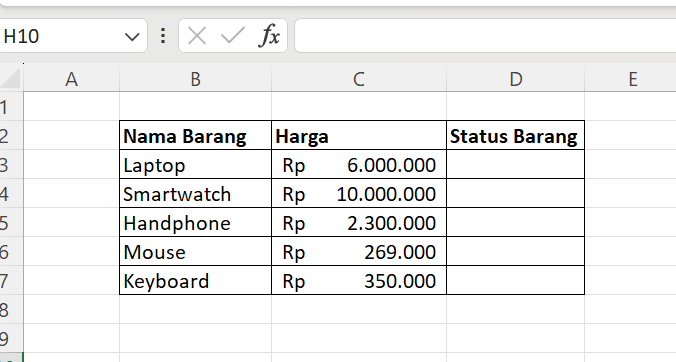
Misal suatu barang dianggap “Mahal” ketika harga sama dengan atau lebih dari Rp2.000.000. Jika kurang dianggap “Murah”. Nah, menggunakan fungsi IF, kita bisa otomatis menentukan status barang tersebut. Berikut rumus lengkap untuk barang “Laptop”.
=IF(C3>=2000000;"Mahal";"Murah")Jika kalian lanjutkan untuk barang-barang lainnya, akan diperoleh hasil seperti berikut ini.
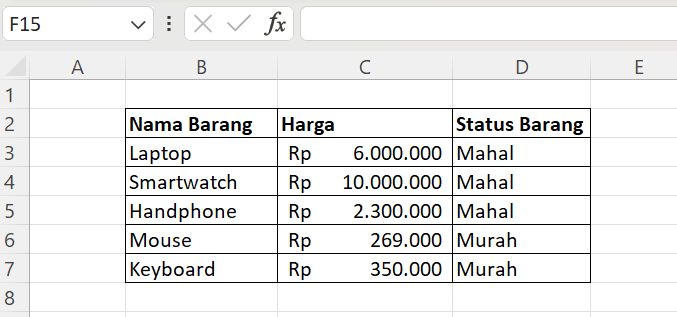
2. IFS
Nah, jika di atas tadi hanya menyediakan dua kondisi yaitu “Murah” dan “Mahal”, kalian bisa menggunakan IFS untuk kondisi atau kategori yang lebih dari dua. Misalnya, dengan contoh yang sama kalian mengelompokkan status barang dalam “Murah”, “Sedang”, dan “Mahal”. Barang berstatus “Sedang” ketika harganya lebih dari Rp2.000.000, tapi kurang dari Rp5.000.000. Dengan demikian, logika IF untuk barang “Laptop” adalah:
=IFS(C3<2000000;"Murah";C3<=5000000;"Sedang";C3>5000000;"Mahal")Lanjutkan untuk barang-barang lainnya.
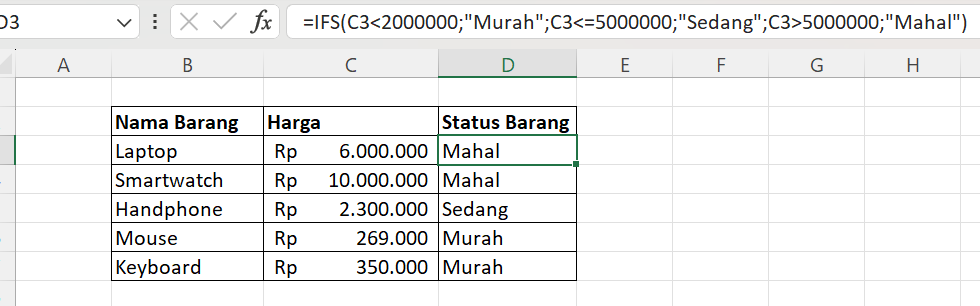
Baca juga : Rumus Excel yang Paling Sering Digunakan dalam Dunia Kerja
3. IFERROR
Fungsi IFERROR di Excel digunakan untuk menangani kesalahan (error) dalam formula. Ketika kalian memiliki formula yang mungkin menghasilkan kesalahan, kalian dapat menggunakan IFERROR untuk menggantikan kesalahan tersebut dengan nilai atau pesan. Fungsi ini membantu membuat laporan atau lembar kerja jadi lebih bersih dan mudah dibaca. Perhatikan data berikut.
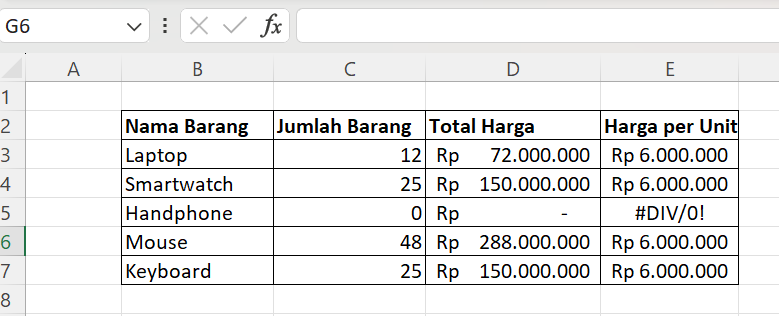
Sintak umum fungsi IF adalah:
=IFERROR(rumus, nilai_alternatif)Nah, di atas terdapat error #DIV/0! yang bisa kita rapikan dengan sebuah catatan “Terdapat kesalahan hitung”. Karena rumus harga per unit adalah total harga dibagi jumlah barang maka kita bisa menggunakan rumus:
=IFERROR(D5/C5;"Terdapat salah hitung")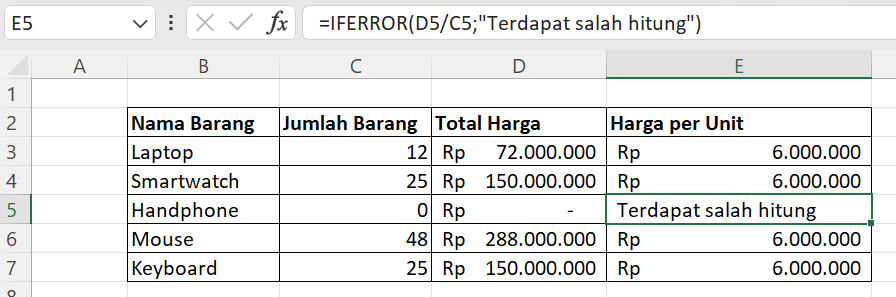
4. IFNA
IFNA adalah suatu fungsi yang dapat mendeteksi adanya error #N/A pada Excel dan selanjutnya akan mengganti nilai error tersebut dengan nilai lainnya. Nilai #N/A adalah kode untuk error “Tidak Tersedia”. Artinya, Excel tidak dapat menemukan data yang kita inginkan dalam suatu cell range yang kita spesifikkan.
Kita coba gunakan data HLOOKUP berikut untuk tahu apa itu #N/A:
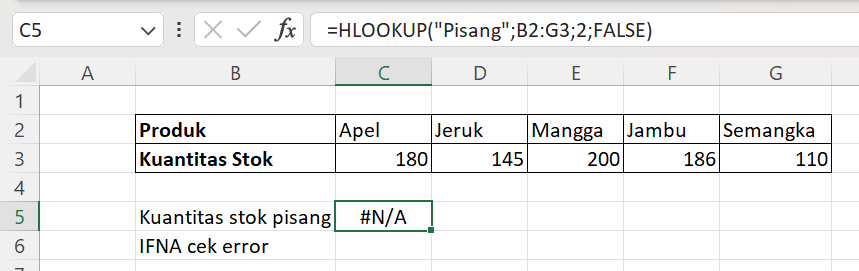
Skenario di atas menunjukkan kalau error #N/A muncul karena pada tabel tidak terdapat data “Pisang”. Jadi nilai yang dikembalikan adalah error. Selanjutnya kita bisa menggunakan fungsi IFNA untuk mengganti nilai error #N/A dengan nilai 0. Rumus umumnya adalah:
=IFNA(ekspresi, nilai_alternatif)Jadi, untuk contoh di atas, rumusnya ditulis menjadi:
=IFNA(C5;"0")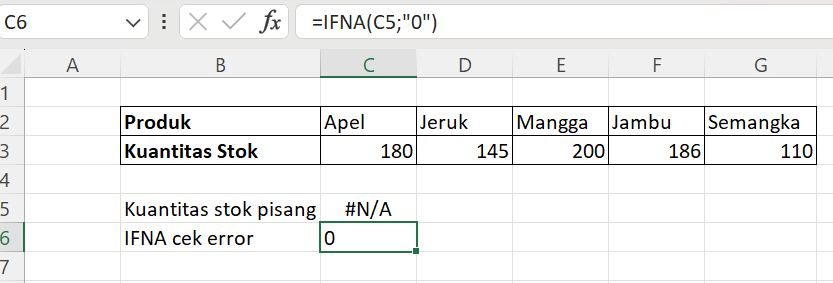
Baca juga : Bootcamp Data Analyst with Excel
Masih ada banyak fungsi yang bisa kalian pelajari lagi loh di Excel. Tertarik untuk mempelajari lebih lanjut?
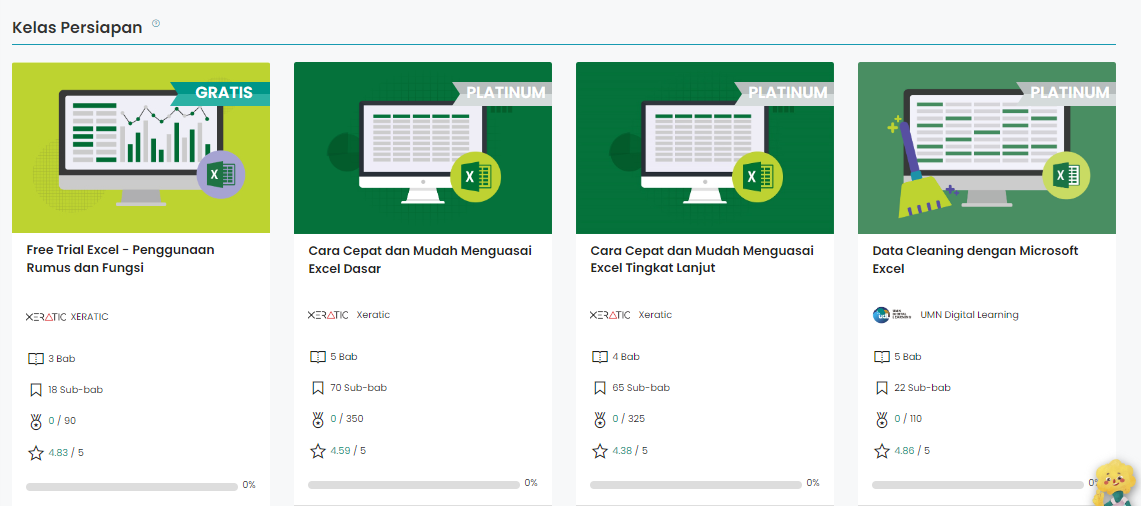
Kalian bisa mulai belajar di DQLab. Modul ajarnya lengkap dan bervariasi. Semua skill yang dibutuhkan akan diajarkan. Dilengkapi studi kasus yang membantu kalian belajar memecahkan masalah dari berbagai industri. Bahkan diintegrasikan dengan ChatGPT. Manfaatnya apa?
Membantu kalian menjelaskan lebih detail code yang sedang dipelajari
Membantu menemukan code yang salah atau tidak sesuai
Memberikan solusi atas problem yang dihadapi pada code
Membantu kalian belajar kapanpun dan dimanapun
Selain itu, DQLab juga menggunakan metode HERO yaitu Hands-On, Experiential Learning & Outcome-based, yang dirancang ramah untuk pemula. Tunggu apa lagi, segera Sign Up dan persiapkan diri untuk menguasai Excel dari level apapun. Jangan lupa ikuti pula Bootcamp Data Analyst with Excel!
Postingan Terkait
Menangkan Kompetisi Bisnis dengan Machine Learning
Mulai Karier
sebagai Praktisi
Data Bersama
DQLab
Daftar sekarang dan ambil langkah
pertamamu untuk mengenal
Data Science.


Daftar Gratis & Mulai Belajar
Mulai perjalanan karier datamu bersama DQLab
Sudah punya akun? Kamu bisa Sign in disini
